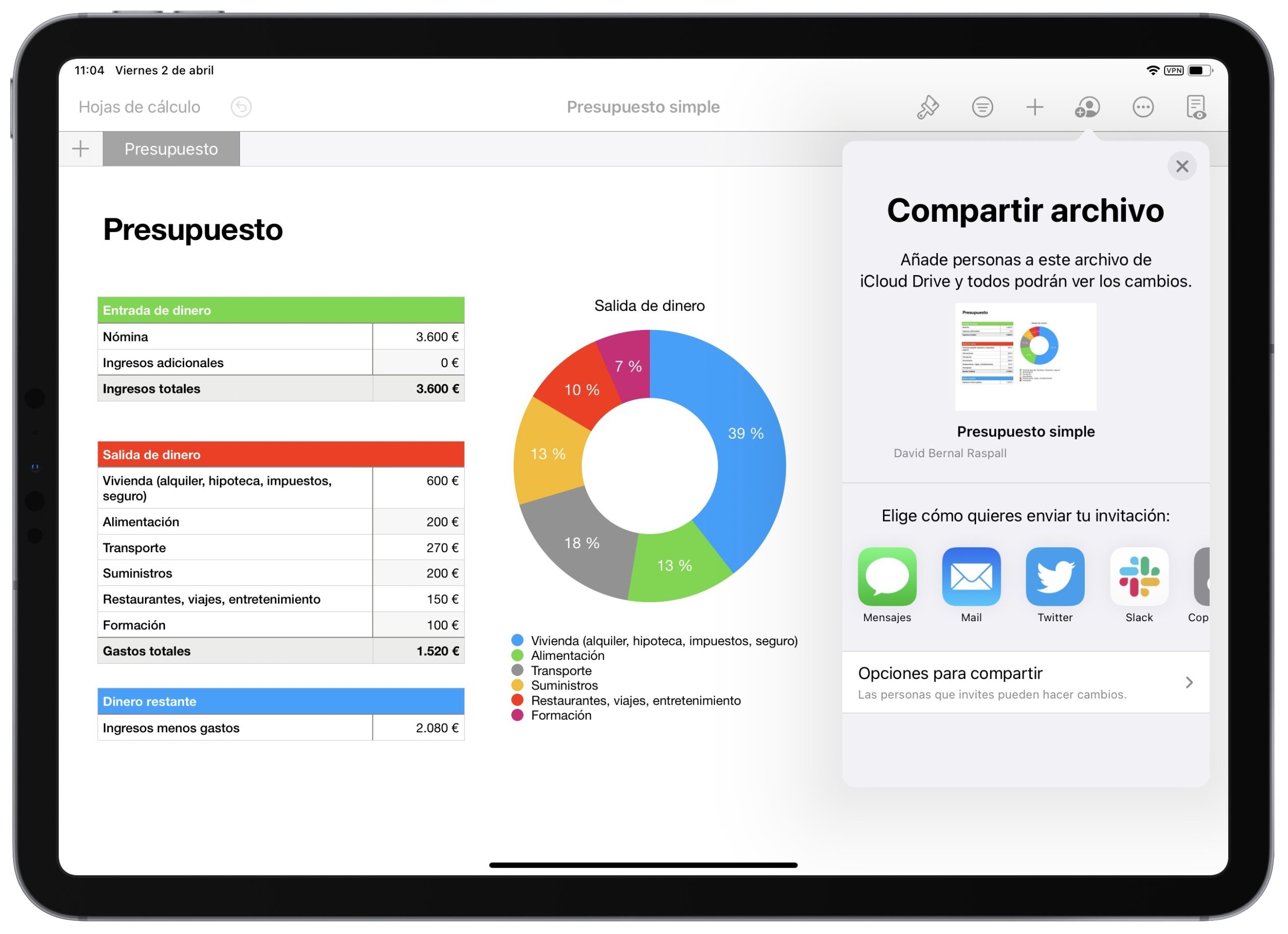Los documentos de Pages, Numbers y Keynote permiten, entre muchas otras cosas, que podamos trabajar de forma cooperativa. Tanto con personas que tienen un dispositivo de Apple como con otras podemos trabajar de forma remota en el mismo documento y hacerlo ordenada y cómodamente. Veamos cómo conseguirlo.
Compartir sí, pero con las opciones adecuadas
Para colaborar de forma remota en un documento de Pages, Numbers o Keynote lo que debemos hacer es invitar a otra persona. El proceso es bastante simple. Dentro de las opciones, sin embargo, es necesario que prestemos atención a los ajustes de compartir:
- Quién tiene acceso: Aquí podemos definir si pueden acceder solo las personas que invitamos o cualquiera que tenga el enlace. A simple vista parecería que es la primera opción la ideal, y en cierto modo sí, pero solo si la otra persona tiene un dispositivo Apple. Si la otra persona va a trabajar desde un PC, por ejemplo, necesariamente marcamos Cualquiera que tenga el enlace, de lo contrario la otra persona deberá registrarse en iCloud y crear una Apple ID para poder acceder al documento.
- Permiso: Aquí decidimos entre Puede hacer cambios o Solo lectura, lo cierto es que las opciones se explican a ellas mismas.

Bien, vistas las opciones que encontraremos veamos, pues, cómo compartir un archivo para colaborar en él. Empecemos con el Mac:
- Abrimos el documento de Pages, Numbers o Keynote.
- Tocamos el botón Colaborar de la parte superior.
- En Acceso permitido a elegimos entre Solo las personas que invites o Cualquiera que tenga el enlace. Si elegimos esta segunda podemos definir una contraseña tocando en Añadir contraseña.
- En Permiso elegimos entre Lectura y escritura o Solo lectura.
- Elegimos entre Mail, Mensajes, Copiar enlace o AirDrop para enviar la invitación.
- Tocamos Compartir.
En el caso del iPhone o del iPad el proceso es muy similar, veámoslo en detalle:
- Abrimos el documento de Pages, Numbers o Keynote.
- Tocamos el botón con una persona dentro de un círculo y un pequeño +.
- Entramos en Opciones para compartir.
- En Quién tiene acceso elegimos entre Solo las personas que invites o Cualquiera que tenga el enlace. Si elegimos esta segunda podemos definir una contraseña tocando en Añadir contraseña. En Permiso elegimos entre Lectura y escritura o Solo lectura.
- Tocamos < Atrás.
- Elegimos la app con la que queremos enviar la invitación.
Y eso es todo. De esta forma tan sencilla la otra persona recibirá una invitación con la que acceder a nuestro documento y poder verlo o modificarlo según las opciones que hayamos marcado. Y lo más importante, si la persona no dispone de un Mac o un iPad, puede acceder simplemente mediante el navegador.
En Hanaringo | Cómo insertar, modificar valores y formatear gráficos en Pages para iPad o iPhone